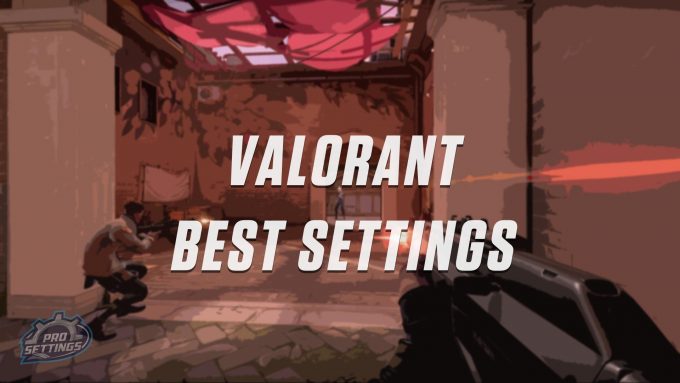Лучшие настройки панели управления NVIDIA для Valorant – Dot Esports, лучшие настройки Valorant для увеличения FPS и повышения производительности
Лучшие настройки Valorant для повышения FPS и повышения производительности
Просто следуйте приведенным ниже шагам, но обратите внимание, что это исправление будет работать только в том случае, если Asus AI Suite 3 установлен на вашем игровом ПК, а HPET установлен на:
Использование панели управления NVIDIA может лучше работать.
Валорант это игра, в которой множество игроков приоритет в результате выступления по сравнению с всем остальным, даже лучшие игроки в мире, использующие самые низкие настройки, чтобы максимизировать кадры в секунду, чтобы получить преимущество. Если вы используете компьютер или ноутбук с помощью графической карты NVIDIA, программа управления NVIDIA может помочь сделать ваш Валорант Геймплей более гладкий, чем вы думаете.
Вот лучшие настройки панели управления NVIDIA для Валорант, и как быстро их изменить, чтобы ваши игры работали лучше.
Как изменить настройки игры с панели управления NVIDIA
Для начала вы должны знать, есть ли у вашего ПК видеокарта NVIDIA. Если вы это сделаете, панель управления должна быть легко доступна, либо через поиск из вашей панели поиска, либо просто на рабочем столе.
Если у вас есть видеокарта NVIDIA, но вы не можете найти панель управления на вашем ПК, вы можете скачать ее из магазина Microsoft. Это работает только в том случае, если вы также обновляете свои драйверы через веб -сайт NVIDIA.
После открытия, NVIDIA предлагает много аспектов, которые вы можете изменить для своего ПК. Некоторые из них являются более основными настройками, которые ваш базовый ПК уже может предложить, например, изменение разрешения. Но чтобы улучшить конкретные игры, перейдите на вкладку «Управление 3D».
На этой вкладке есть два параметра на выбор: глобальные настройки и настройки программы. Поскольку имена влечет за собой, первые для всех игр, а вторая – для конкретных, так что перейдите в настройки программы.
Как отредактировать Валорант Настройки с панели управления NVIDIA
Один из первых вариантов в настройках программы вращается вокруг выбора программы, которую вы хотите изменить, так что просто найдите Валорант Приложение, где бы это ни было на вашем компьютере. Он должен быть доступен в виде признанной игры с вашего компьютера, поэтому проверьте раскрывающееся меню, прежде чем вручную добавить его в.
Затем начните выключать много дополнительных настроек, в частности, варианты антиалиазии. Если у вас есть несколько видеокарт, выберите их в слоте CUDA – GPUS. Установите режим низкой задержки на Ultra и выключите максимальную частоту кадров, используя глобальную настройку.
Выключите MFAA, а затем выберите самую сильную видеокарту для опции GPU OpenGL рендеринг. Для режима управления питанием обязательно выберите опцию предпочтения максимальной производительности вместе с самой высокой доступной опцией для предпочтительной скорости обновления. Затем включите кеш шейдеров, прежде чем нажать в раздел фильтрации текстуры.
Это может быть сложно, но помните, что вы стремитесь к производительности превыше всего. Включите анизотропный вариант, разрешите негативное смещение LOD, а затем сосредоточьтесь на высокой опции производительности для секции качества. Поверните трилинейную оптимизацию и оставьте оптимизацию резьбовых.
Обязательно выключите тройную буферизацию и вертикальную синхронизацию и оставьте предварительно дрендерированные кадры виртуальной реальности на одном. Это должно гарантировать, что у вас есть лучшие настройки панели управления NVIDIA для Валорант.
Писатель для писателя для киберспорта Dot. Освещение новостей киберспорта чуть более пяти лет. Сосредоточение внимания на Overwatch, Valorant, Call of Duty, тактике командных боев и некотором общем игровом контенте. Опубликованный в Вашингтоне рецензент игры. Следуйте за мной в Твиттере по адресу @xtraweivy.
Лучшие настройки Valorant для повышения FPS и повышения производительности
Valorant-это конкурентоспособный тактический шутер от первого лица от первого лица от разработчика, стоящего за League of Legends, Riot Games.
В этом руководстве мы проведем лучшие настройки для доблести, оптимизированные для увеличения FPS (кадры в секунду) и производительности. Следуя этому руководству, вы увидите повышение производительности в вашей частоте кадров, и, кроме того, мы покажем вам, как вы сможете получить конкурентное преимущество, изменив несколько настроек.
Если вы заинтересованы в проверке настройки и снаряжения профессиональных игроков Valorant, мы составили список настроек Valorant Pro.
Низкие и высокие настройки
Минимальные требования к ПК/системе для доблести
Эти настройки являются минимальным, необходимым для запуска игры.
Минимальные требования / спецификации для ПК
- Процессор 3 ГГц (поддерживающий набор инструкций SSE2 или выше)
- 2 ГБ ОЗУ
- 12 ГБ доступно в жестком диске
- Шейдер Версия 2.Видеокарта с способностью к 0B
- Разрешения на экране до 1920 × 1200
- Поддержка DirectX v9.0c или лучше
- Windows 7, Windows 8 или Windows 10
Минимальные требования / спецификации для Mac
- Процессор 3 ГГц (поддерживающий набор инструкций SSE2 или выше)
- 2 ГБ ОЗУ (настоятельно рекомендуется 4 ГБ)
- 5 ГБ доступно в жестком диске
- Nvidia geforce 8600m gt / ati radeon hd 2600 или лучше
- OS X 10.10 (Йосемити) через macOS 10.14 (Мохаве)
Рекомендуемые спецификации (ПК и Mac)
Это рекомендуемые спецификации для проекта A.
Рекомендуемые спецификации для ПК
- Двухъядерный процессор 3 ГГц
- 4 ГБ ОЗУ
- 16 ГБ доступно на жестком диске
- NVIDIA GEFORCE 8800/AMD RADEON HD 5670 или эквивалентная видеокарта (выделенный графический процессор с 512 МБ или более высокую видео память (VRAM))
- Поддержка DirectX v9.0c или лучше.
- Windows 7, Windows 8.1, или Windows 10 с последним установленным пакетом обслуживания
Рекомендуемые спецификации для Mac
- Двухъядерный процессор 3 ГГц (поддерживающий набор инструкций SSE2 или выше)
- 4 ГБ ОЗУ или выше
- 10 ГБ доступно на жестком дисковом пространстве
- Nvidia geforce gt 330m / ati radeon hd 4670 или лучше
- macOS 10.13 (высокая сьерра) и macos 10.14 (Мохаве)
Параметры
Настройки Внутренние параметры в самых низких настройках, как правило, увеличивают ваш FPS (кадры в секунду) и производительность. Кроме того, игра визуально будет гораздо менее загромождена.
Оптимизировать настройки Nvidia для доблести
Если у вас есть видеокарта NVIDIA, вы можете настроить свои настройки еще больше. Эти настройки требуют, чтобы вы открыли настройки NVIDIA 3D с панели управления NVIDIA.
- Открой Панель управления NVIDIA (Щелкните правой кнопкой мыши на рабочем столе и выберите его из меню).
- Нажимать Управление настройками 3D.
- Вы можете либо изменить настройки для всех программ и игр, либо сделать это для избранных программ. Выбирать Глобальные настройки или Настройки программы и найти Валорант в списке. Если вы выберете глобальные настройки, изменения повлияют на все программы и игры.
- Набор Максимальные предварительно продленные кадры до 1.
- Набор Предпочтительный обновление Оценка до «Наибольшее доступное».
- Набор Режим управления питанием «предпочитаю максимальную производительность».
- Набор Резьбовая оптимизация к включению.
- Набор Вертикальная синхронизация отключить.
- Нажмите применить, и теперь вы можете снова закрыть панель управления.
Заключение
Следуя этому руководству, вы должны были успешно повысить свою игровую производительность, а также кадры в секунду. Если вы, с другой стороны, не увидели никаких улучшений в производительности, не стесняйтесь оставить комментарий ниже, и мы посмотрим, сможем ли мы помочь.
Пожалуйста, помните, что игра все еще находится в раннем доступе, и это очень ранняя версия этого руководства, пожалуйста, добавьте эту страницу в закладки, чтобы вы могли проверить еще раз в будущем, когда она будет обновлена.
Лучшие настройки Valorant для FPS и более низкой задержки системы
Применение лучших настроек Valorant для FP может значительно повысить ваши шансы успешно сделать эти игры, меняющиеся игры, и подняться на ряды игры. Тем не менее, сокращение задержки системы вашего игрового ПК так же важно, как и более высокая частота кадров, и мы здесь, чтобы помочь вам сделать оба.
В Лучшие настройки Valorant чем просто ударить различные графические варианты игры как можно меньше, и называть ее днем. На самом деле, делая именно это, что может препятствовать вашей способности читать среду игры благодаря мутным текстурам и отвлекающе размытыми краями.
Имея это в виду, мы собрали лучшие настройки Valorant, которые расставляют приоритеты в кадрах в секунду, не жертвуя визуальным видом игры. К сожалению, ни AMD FSR, NVIDIA DLSS, ни Intel XESS не появляются в меню «Опции», но NVIDIA Reflex доступен и может снизить задержку системы, если вы используете видеокарту NVIDIA GeForce GTX 900 или более новее.
Задавая себе вопрос: могу ли я запустить Valorant? Вот напоминание о требованиях к системе Valorant:
| Минимум (30 кадров в секунду) | рекомендуемые (60 кадров в секунду) | Высокий уровень (144+fps) | |
| Операционные системы | Windows 7 64-бит | Windows 10 64-бит | Windows 10 64-бит |
|---|---|---|---|
| Процессор | Intel Core 2 Duo E8400 AMD ATHLON 200GE | Intel Core i3 4150 Amd ryzen 3 1200 | Intel Core i5 9400f Amd ryzen 5 2600x |
| Графический процессор | AMD Radeon R5 200 Intel HD 4000 | Nvidia geforce gt 730 AMD Radeon R7 240 | Nvidia geforce gtx 1050 ti AMD Radeon R7 370 |
| 1 ГБ | 1 ГБ | 1 ГБ | |
| БАРАН | 4ГБ | 4ГБ | 4ГБ |
| Хранилище | 20 ГБ | 20 ГБ | 20 ГБ |
PCGAMESN TEST RIG: MSI MPG TRIDET AS 11th Gaming PC с Intel Core I7 11700F, MSI Ventus nvidia GeForce RTX 3070, 32 ГБ DDR4 3200 МГц, MSI B560 Motherboard и Windows 11.
Прежде чем мы попадем в гуще, лучше загрузить монитор FPS, чтобы вы могли отслеживать частоту кадров до и после изменений, которые вы вносите. Таким образом, вы знаете, что делаете.
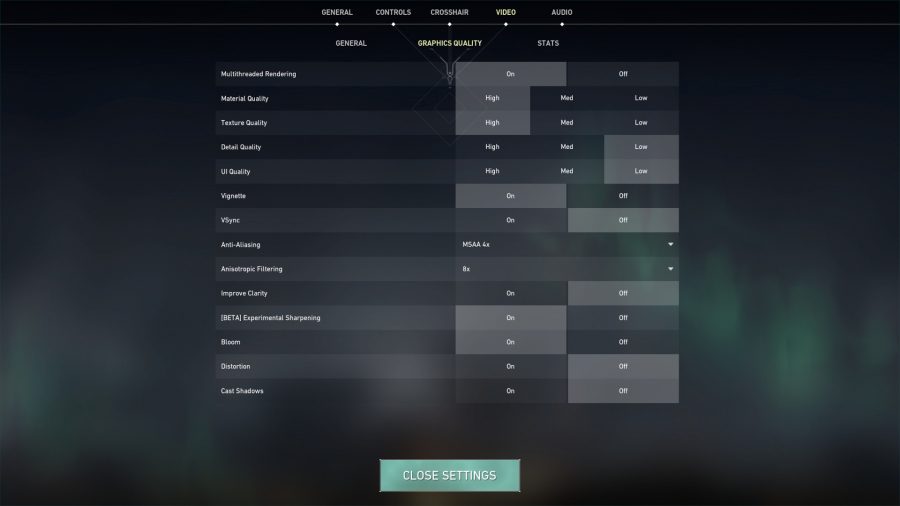
Лучшие настройки Valorant
Вот лучшие настройки Valorant:
- Режим отображения: полноэкранный
- Nvidia Reflex Низкая задержка: on + boost (если поддерживается)
- Многопоточный рендеринг: на
- Качество материала: высокий
- Качество текстуры: высокий
- Детальное качество: низкий
- Качество пользовательского интерфейса: низкий
- Виньетка: выключен
- VSYNC: OFF
- Анти-алиасы: MSAA 4x
- Анизотропная фильтрация: 8x
- Улучшить ясность: выключить
- [Бета] Экспериментальная заточка: на
- Блум: на
- Искажение: выключен
- Бросить тени: off
Эти настройки должны обеспечить наилучший баланс между визуальным качеством и производительностью для большинства игровых компьюте.
Мы нашли Деталь перепела быть самым требовательным из графических вариантов Valorant. Он изменяет уровень детализации, применяемый к фоновым и не связанным с гибелью эффектов, поэтому вы не пропустите что-либо критическое, отключив его до «низкого». Тем не менее, у большинства систем не должно быть никаких проблем с выполнением этого в своих более высоких пресетах.
Материал Качество оказывает наиболее значительное влияние на визуальные эффекты игры, контролируя сложность ее шейдеров. Это не оказывает существенного влияния на кадры в секунду для большинства видеокарт, поэтому мы рекомендуем запустить их настолько высокой, как ваш компьютер может управлять.
Анизотропная фильтрация и цвести Также придаст доблести большему чувству таланта на их более высоких пресетах, и, к счастью, у вас нет большого следа производительности. Тем не менее, попробуйте отключить последнее, прежде чем опустить прежнее, если вам нужно повысить FPS.
Пока Nvidia Reflex Низкая задержка Не поможет вашей частоте кадров, это уменьшит задержку ввода вашей системы. По сути, это позволяет вашему компьютеру как можно быстрее рисовать кадры, а это означает, что вы сможете увидеть врагов раньше и несколько смягчить такие вещи, как преимущество Peeker как защитника. Нет недостатка в включении этой настройки, и поэтому мы рекомендуем переключить его в режим «on + boost».

Проблемы с производительностью Valorant
Вы не должны сталкиваться с множеством проблем с производительностью Valorant, но если у вас есть процессор AMD Ryzen, и один из лучших игроков из Asus может столкнуться с некоторыми незначительными проблемами. К счастью, есть простое исправление, которое вы можете подать заявку, чтобы помочь исправить любые проблемы.
Просто следуйте приведенным ниже шагам, но обратите внимание, что это исправление будет работать только в том случае, если Asus AI Suite 3 установлен на вашем игровом ПК, а HPET установлен на:
- Нажмите клавишу Windows на клавиатуре и введите CMD
- Щелкните правой кнопкой мыши Командная строка и выберите Запустить от имени администратора
- Тип bcdedit.exe /set useplatformclock false и пресс Входить
- Когда ‘Операция завершилась успешно’ Появится, перезапустите свой компьютер
- Наслаждайтесь улучшенными результатами
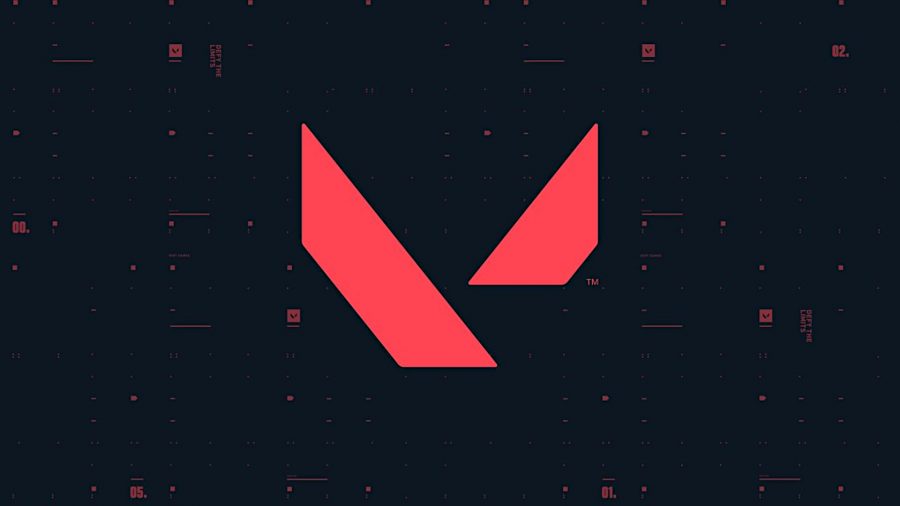
Обновление игрового процессора и графического процессора также может помочь повысить производительность, и вам не нужно выплескиваться для лучшей графической карты или процессора, чтобы получить валорант с высокой частотой кадров. Фактически, большинство компонентов, выпущенных в течение последних пяти лет, например, Nvidia Geforce GTX 1050 TI или Intel Core I5 9400F очень мощные для Tactical FPS Riot Games.
Сэмюэль Виллеттс Сэмюэль Виллеттс проводит свое время на последних событиях от AMD, Intel и Nvidia. Выйдя из этого, вы найдете его ворванием со своей паровой палубой. Ранее он написан для ПК Геймера, T3 и Taptenreviews.
Network N Media Commission от квалификационных покупок через Amazon Associates и другие программы. Мы включаем партнерские ссылки в статьи. Посмотреть условия. Цены правильно во время публикации.